Win10如何禁用bing工具栏?bing工具栏是什么?bing工具栏是浏览网页搜索的一个工具。安装好Win10系统后,Win10系统的bing工具栏总是会跳出来更新,用户们表示很烦扰。那么,Win10系统下要如何禁用bing工具栏呢?下面一起跟小编来看看详细的方法吧!
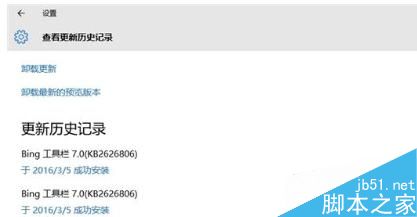
Win10系统bing工具栏关闭自动更新的方法:
1、使用热键,按Windows+X打开命令提示符模式(管理员下);
2、出现的命令窗口中, 输入后面的命令 net stop cryptsvc 停止相关;
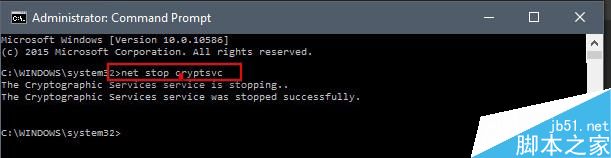
3、搜索并且打开C:WINDOWSSystem32目录下的Catroot2文件夹,把这个文件夹重命名比如说Catroot2_bak,不推荐删除,避免别的软件需要;
4、重新打开服务,在刚才没关闭的命令提示符处输入命令,如果关闭了再重新打开一个,记得输入一行后回车。
命令如下:
net start cryptsvc
exit
特别注意:不要重命名system32下的 Catroot 文件夹,别弄错了!Catroot2 文件夹是由Windows自动重新创建的,但Catroot文件夹在删除后将不重新创建。
如果你也碰到该问题,不妨按照以上教程设置下。以上就是小编带来的Win10禁用bing工具栏的方法,感谢大家的阅读,更多内容请关注查字典教程网!
【Win10如何禁用bing工具栏?Win10禁用bing工具栏的方法】相关文章:
★ Win7电脑不能录音怎么办?Win7电脑无法录音的解决方法
★ Win10 build 14393.105累积更新的更新日志
★ Win10桌面壁纸怎么设置?Win10更换桌面壁纸的方法
★ Win10预装应用卸载不了怎么办?Win10预装应用无法卸载的解决方法
★ Win10回收站大小怎么设置?Win10设置回收站大小的方法
★ win7系统chkdsk工具怎么打开?win7系统chkdsk工具打开方法
